Annonse
Hver gang du sender et dokument til en kollega, lagrer du det, korrekturleser du det, korrigerer eventuelle stave- og / eller grammatiske feil, og sender det. Det er en god vane å komme seg inn i, og kan sikkert spare tid og energi på langs, hvis arbeidet ditt er konsekvent nøyaktig. Redaktører vil elske deg (vil de ikke ?!). Men hva med den andre informasjonen vi ubevisst kan gi når vi sender et dokument?
Microsoft Office Hvilken Office Suite er best for deg?Du vil bli presset for å finne et yrke som ikke krever tekst- eller tallbehandling av noe slag. Og du lurer kanskje på, er Microsoft Office virkelig den beste løsningen? Her er alternativene. Les mer oppretter og vedlikeholder en metadatafil knyttet til dokumentet. Hver gang du sender den, blir dine detaljer sendt videre til mottakeren, og alle andre som dokumentet flytter frem til. Dette er greit i visse situasjoner, men andre ganger kan det være nyttig å rengjøre dokumentene dine av personlige data før du slipper dem ut i naturen.
La oss ta en rask titt på hvordan du skrubber dokumentene dine ved å bruke Document Inspector-funksjonen 10 skjulte funksjoner i Microsoft Word som vil gjøre livet ditt enklereMicrosoft Word ville ikke være verktøyet det er uten produktive funksjoner. Her er flere funksjoner som kan hjelpe deg hver dag. Les mer av Microsoft Office.
Hva slags informasjon snakker vi her?
Microsoft Office lagrer automatisk flere typer personlig informasjon, sammen med noen andre former for skjulte data. Dataene er ikke umiddelbart åpenbare. Det vises ikke ved siden av dokumentet; vi er nødt til å rote ut. Kontordokumenter kan inneholde følgende informasjonsformer:
- kommentarer, revisjonsmerker fra sporede endringer De 20 beste appene for studenter å komme seg gjennom en skoledagEnten du er på videregående eller høyskole, skal disse fantastiske appene være øverst på listen over oppgaveliste! Les mer , versjoner og blekknotater. Hvis du har samarbeidet om dokumentet ditt, vil det sannsynligvis inneholde revisjonsmerker, kommentarer og mer fra arbeidsprosessen din. Disse tekstutdragene kan gjøre det mulig for andre å se hvem andre som har arbeidet med dokumentet, samt endringene de har gjort.
- Dokumentegenskaper og personlig informasjon. Dokumentegenskaper refererer til dokumentmetadataene, for eksempel forfatter, emne og tittel. Dokumentegenskapene er stort sett bare informasjon som Office automatisk genererer og vedlikeholder hver gang du jobber med et dokument. Det kan også inneholde informasjon om spesifikke funksjoner du bruker med et dokument. For eksempel, e-posthoder Hva kan du lære av en e-posttekst (metadata)?Har du noen gang fått en e-post og lurte virkelig på hvor den kom fra? Hvem sendte den? Hvordan kunne de ha visst hvem du er? Overraskende mye av denne informasjonen kan komme fra ... Les mer , rutingsslipper, skriverbaner og filstiinformasjon er alle vanlige.
- Topptekst, bunntekst og vannmerker. Word-dokumenter og Excel-arbeidsbøker kan inneholde informasjon i topptekst og bunntekst. Tilsvarende kan vannmerker legges til og skjules.
- Skjult tekst. Word-dokumenter kan inneholde skjult tekst. Det vil si innhold som er formatert som skjult tekst. Hvis du er usikker, kan dokumentinspektøren søke etter det.
- Skjulte rader, kolonner og arbeidsark. I samme forstand som et Word-dokument, kan Excel-arbeidsbøker inneholde sitt eget skjulte innhold.
- Usynlig innhold. Excel arbeidsbøker og PowerPoint-presentasjoner kan inneholde elementer 7 tips for å lage profesjonelle PowerPoint-malerIngen har fordel av en kjedelig PowerPoint-presentasjon. Bruk disse tipsene for å sikre at innsatsen din alltid griper publikum. Les mer formatert som usynlige objekter. Dokumentinspektøren kan finne dem for deg.
- Innhold utenfor. PowerPoint-presentasjoner kan også inneholde innhold eller objekter som ikke er synlige fordi de har blitt dratt fra siden av lysbildet. Dette skjer med et bredt spekter av objekter, inkludert kunst, tekstbokser, knapper og grafikk.
- Presentasjonsnotater. Hvis du er bruker alle PowerPoint-funksjonene 10 kreative måter å bruke PowerPoint på for egen vekstTenke utenfor boksen. Ødelegg det faktum at PowerPoint bare er et kjedelig presentasjonsverktøy. La oss finne ti kreative bruksområder for det. Les mer , kan du legge til notater som er tatt raskt til presentasjonen. Du vil kanskje ikke sende dem til noen andre, eller få dem til å vises i løpet av det store presentasjonsøyeblikket.
- Egenskaper for dokumentserver. Dokumentet kan inneholde flere dokumentegenskaper hvis du bruker et dokumentarbeidsområde eller et bibliotek basert på Microsoft Windows SharePoint-tjenester.
- Tilpasset XML-data. Dokumentet ditt kan inneholde skjulte XML-data; Dokumentinspektøren kan finne og fjerne den.
Dette er åpenbart bare et problem hvis du anser det. Flertallet av personer som oppretter og sender dokumenter ved hjelp av Microsoft Office, bør ikke ha noen problemer med informasjonen som er opprettet ved siden av arbeidet. Hvis du trenger å kvitte deg med noe av den nevnte informasjonen, kan du lese videre!
Dokumentinspektøren
Dokumentinspektøren 10 Standard Microsoft Word-innstillinger du kan optimalisereNoen få enkle optimaliseringstrinn kan forsterke produktiviteten din med Microsoft Word. Vi gir deg ti raske og enkle innstillinger for dine daglige oppgaver. Les mer er et sammenslåing av alle de forskjellige inspektortjenestene som er tilgjengelige for Microsoft Office. Deres viktigste funksjoner er å finne og fjerne eventuelle tilleggsdata fra dokumentene. Før du bruker dokumentinspektøren, lagre det gjeldende dokumentet.
Når det er gjort, ta turen til Fil> Info. Du får en skjerm som tilsvarer dette:
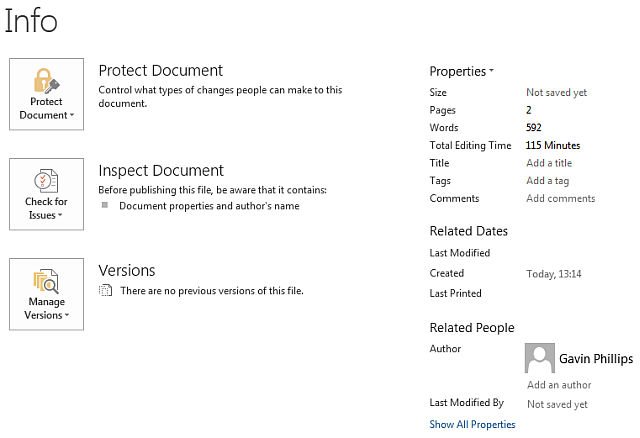
På høyre side kan du se noe av informasjonen som genereres av Microsoft Office: sider, mengde redigeringstid, meg selv som forfatter. Gå til for å fjerne dette Se etter problemer> Kontroller dokumentet. Du kommer da til alternativkontrollpanelet for Document Inspector. Sjekk alternativene du trenger, etterfulgt av Undersøke. Avhengig av dokumentets størrelse, kan dette ta et øyeblikk.
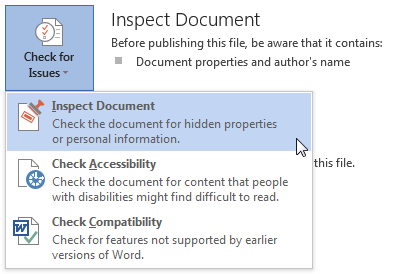
Når dokumentinspektøren har gjort jobben sin, vil du kunne fjerne skjulte data som er funnet. Se ned dokumentlisten. trykk Fjern alle på seksjonene du ønsker å fjerne.
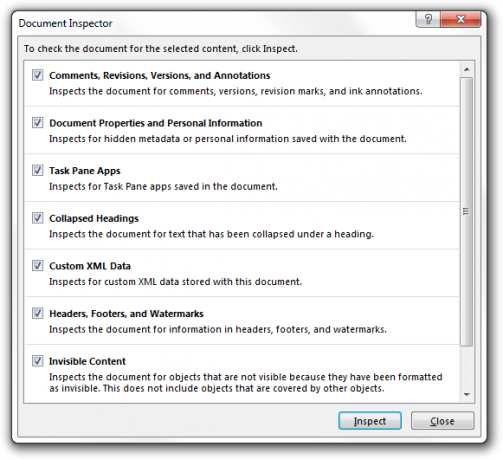
Når du har renset den skjulte informasjonen fra dokumentet, kan du lagre den. Prøv å åpne den igjen og skanne på nytt for å sikre at alle dataene er fjernet. Ellers bør du nå være klar over all identifiserende informasjon du utilsiktet har sendt på.
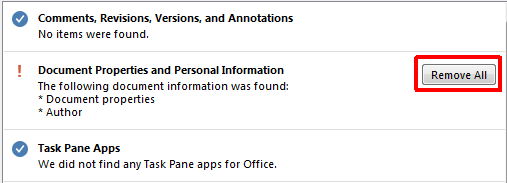
N.B: I Office 2007 kan du finne dokumentinspektøren ved å gå til Kontorknapp> Forbered> Inspiser dokument> Inspiser. Vær sikker på at du lagre arbeidet ditt før du gjør noen endringer.
Kan jeg stoppe det fra å skje?
Ja - men det er en dokumentspesifikk innstilling, noe som betyr at du må bruke innstillingen på hvert dokument du oppretter. Gå til for å forhindre at Office lagrer metadataene med hvert dokument Fil> Valg> Tillitssenter> Personvernalternativer. Under Dokumentspesifikke innstillinger, sjekk Fjern personlig informasjon fra filegenskaper ved lagring.
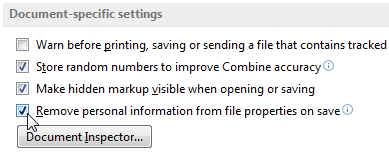
Som nevnt vil dette stoppe metadataene fra at det gjeldende dokumentet blir lagret, men du må bruke det igjen neste gang.
Dokumentinspektør Roundup
Det er et enormt antall grunner til å fjerne personlig informasjon fra en Office-fil, det være seg en PowerPoint-presentasjon, Excel-arbeidsbok eller Word-dokument. Som Office 2016 har introdusert samarbeid 11 Ofte stilte spørsmål 2016 svar på spørsmålOffice 2016 er truende og reiser mange spørsmål. Må du kjøpe et abonnement, kan du oppgradere nå, og kan du gå tilbake til Office 2013? Vi samlet ofte stilte spørsmål og gir ... Les mer verktøy, kan det bli stadig viktigere å rydde opp i viktige dokumenter før du sender dem.
I det minste bør du vurdere hvor dokumentet kan havne, og informasjonen det gir ubevisst til neste person.
Skrubber du dokumentene regelmessig? Hva er grunnen din til å rydde opp i dem? Gi oss beskjed nedenfor!
Gavin er seniorforfatter for MUO. Han er også redaktør og SEO manager for MakeUseOfs kryptofokuserte søsterside, Blocks Decoded. Han har en BA (Hons) samtidsskriving med digital kunstpraksis piller fra åsene i Devon, i tillegg til over et tiår med profesjonell skrivingerfaring. Han liker store mengder te.